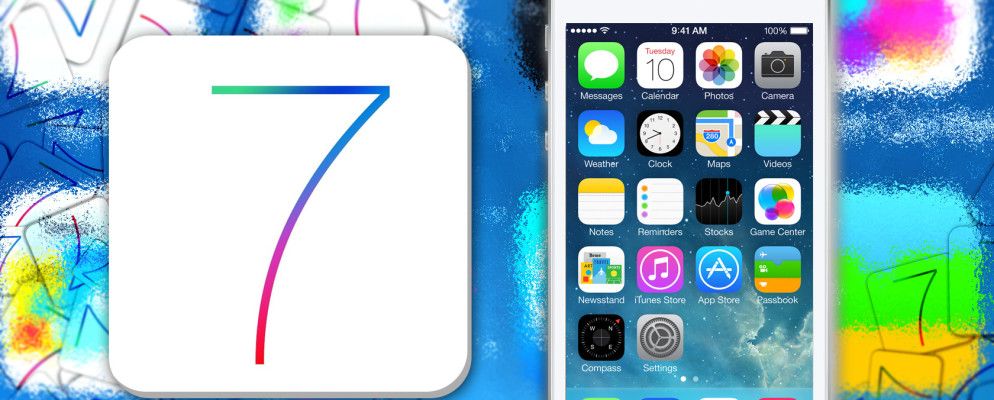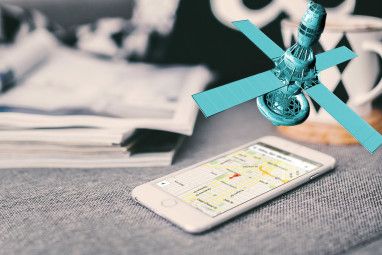从将文件夹放入坞站到阻止传入呼叫,还有许多新手和老用户仍然不知道的iOS提示和功能。
尽管iOS即将迎来第八届变化,但iOS 7只有一岁了,如果您知道在哪里寻找的话,在生产率方面仍会收获许多新成果。我假设您对iPhone,iPad或iPod Touch的工作方式有一些基本的了解,如果您正在寻找初学者的速成课程,请查看我们的iOS 7指南。
整理应用程序
如果可以更快地访问常规使用的应用程序并删除未使用的应用程序,则可能会发现iOS 7设备更易于使用。以下是一些提示:
通过拖出单个应用程序占用空间的方式,将一个或多个应用程序文件夹放入扩展坞,并用最常用的应用程序文件夹替换它们。
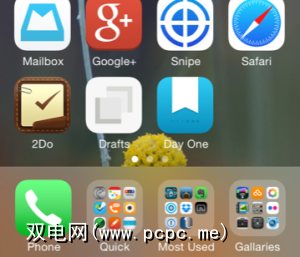
如果您需要查找某个应用程序在文件夹中的位置,请通过在任何主屏幕上下拉搜索栏来使用Spotlight搜索该应用程序。文件夹名称将列在右侧,您可以点击应用程序以启动它。
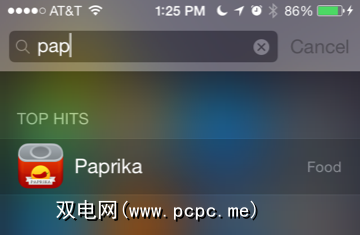
通过启动设置来查看设备中还有多少空间。 >常规>用法。如果空间不足,也可以从此菜单删除应用程序。
如果您想稍后再购买应用程序(可能是在出售时),则可以将应用程序添加到您的愿望中依次点击顶部的共享按钮,然后点击添加到愿望清单。这仅适用于付费应用程序,您可以通过点击右上角的菜单按钮在精选标签上找到愿望清单。
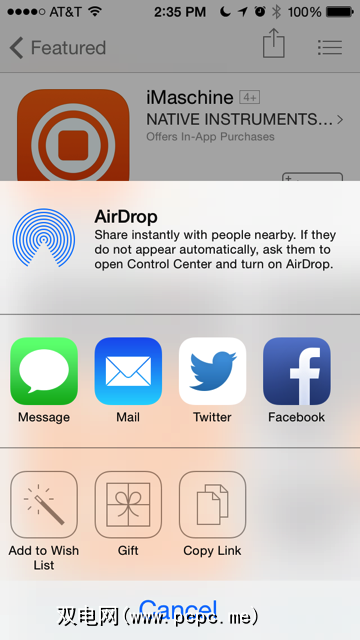
减少电池使用量< /
要快速关闭Wi-Fi 和蜂窝连接,请向上滑动以显示Control Center,然后点击飞行模式。虽然此功能是专为乘飞机旅行而设计的,但它也可以在需要时帮助节省电池电量,对于暂时防止将相机拍摄的照片复制到Photo Stream中或希望在Instagram中增强照片但又不希望将其复制有用要将其发布到您的Instagram流中。
注意:在“飞行模式"开启时,您将无法与您联系,通话将直接接听电话,直到您再次将其禁用。
键入和文本
在任何应用程序中打开键盘时,都可以使用语音听写功能(点按麦克风图标)来听写文本。一次只说一两句话,做完之后,再次点按麦克风,您的声音就会转换为文本。
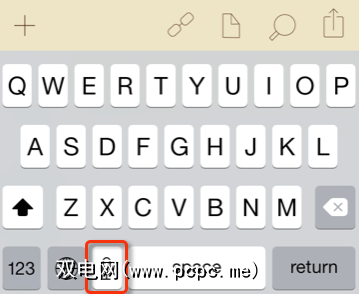
在iPhone和iPad mini上选择文本有时可能是一个挑战。选择一个单词的更快方法是用食指双击它。要选择整行文本或段落,请用两根手指单击文本。
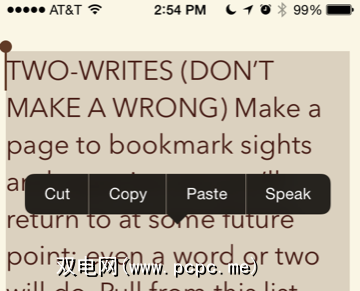
如果iOS 7应用中没有专用的撤消按钮,请摇动设备,然后会出现一个方框,您可以撤消操作您上次键入,移动或删除的内容。此功能适用于意外存档的电子邮件,添加到地址簿中的联系人等等。
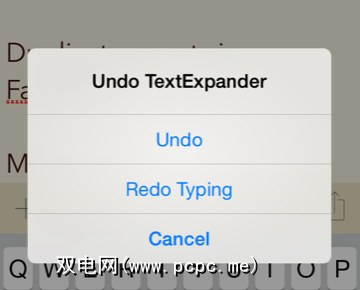
要键入常用的文本(例如您的姓名或电子邮件地址),请为此类文本创建快捷方式。打开设置>常规>键盘>快捷方式,然后点击加号“ +"创建快捷方式。键入您想要扩展的词组,并使用您希望使用的快捷方式,它将在整个系统范围内显示。
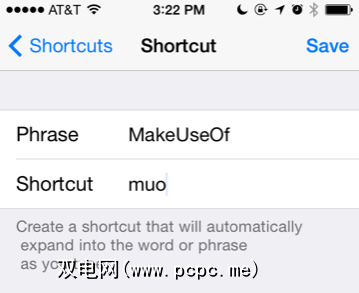
您可能还需要签出与其他iOS应用程序一起使用的单词扩展应用程序TextExpander。
电话提示
如果您收到太多不必要的来电,尤其是在工作时间,请使用“请勿打扰"功能阻止除“收藏夹"列表中的来电者或联系人中的所有来电选定的联系人组。要进行此设置,请打开“设置"应用>“请勿打扰"并启用该功能。选择适合您的时间,以及无论如何都能通过的通话列表。
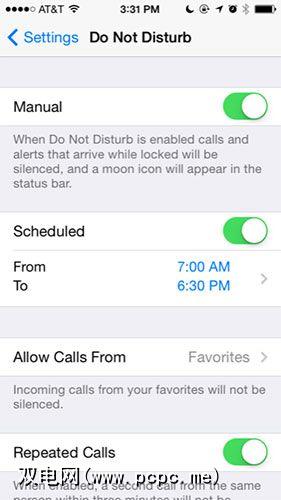
如果您在通话时需要输入电话号码或查找联系人,请先点击扬声器按钮,以便您可以听到对方的讲话。单击iPhone上的“主页"按钮以退出电话应用程序。从那里,您可以打开Notes应用程序(或大多数其他任何应用程序),然后执行所需操作。
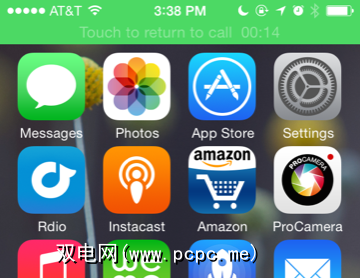
拍照,在Amazon上查找商品,甚至发送电子邮件。要返回电话应用程序,请点击屏幕顶部的绿色栏。查看我们有关在电话上可以执行的其他操作的文章。
通过双击电话顶部的“锁定/睡眠"按钮,可以直接向语音邮件发送来电。单击一次按钮,它将使铃声静音,并允许电话继续通话,直到语音邮件响应为止。
您现在还可以通过在“最近使用"列表中找到呼叫者的号码,然后点击来无限期阻止呼叫者。信息(i)按钮。从那里向下滚动并点击阻止此呼叫者。
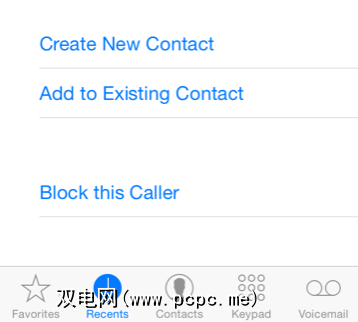
要取消阻止该号码,请打开设置>消息>已阻止,然后点击编辑按钮以从列表中删除被阻止的号码。
您可能知道可以在iPhone和Mac上进行FaceTime视频通话,但是iOS 7现在也仅允许语音FaceTime通话,这在以下情况下非常有用您和另一个呼叫者之间的电话连接不良。 FaceTime通话可以通过蜂窝网络进行,但是它们也可以通过Wi-Fi进行通话,并且可以提供比标准通话更高的通话质量。
要仅进行语音通话,请在联系人的手机上点击FaceTime电话图标信息页面,它将进行呼叫。当您已经在进行视频FaceTime通话时,请在通话过程中点击FaceTime按钮,它将仅切换到语音通话。
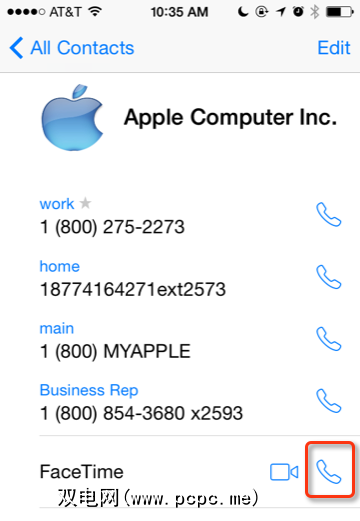
一种无需查看手机即可知道通话对象的好方法为选定的联系人分配其他铃声。打开电话应用程序,点击联系人选项卡,然后选择一个联系人。点按顶部的 Edit 按钮,然后向下滚动并点按“铃声"。从那里您可以更改默认铃声。语音邮件警报也可以这样做。中断视频捕获。在视频拍摄模式下,只需点按屏幕上的相机图标即可拍摄一张或多张照片。
如果您想更好地利用iPhone相机拍摄快速移动的物体,请构图,然后保持将手指放在白色的快门按钮(或iPhone侧面的音量增大按钮)上。这将导致相机继续拍摄照片,直到您在快门之前抬起手指。请查看我们的其他iPhone相机功能指南。
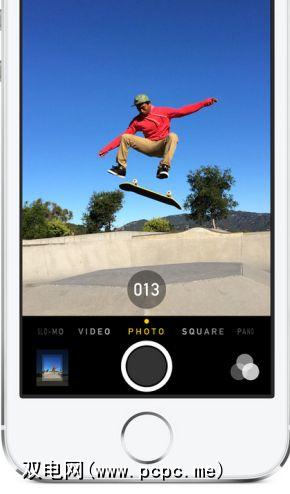
完成操作
如果您使用默认时钟应用设置了计时器,或者告诉Siri为您设置了计时器,您可以在手机的锁定屏幕中查看倒计时,而不必解锁手机或离开锁定屏幕。
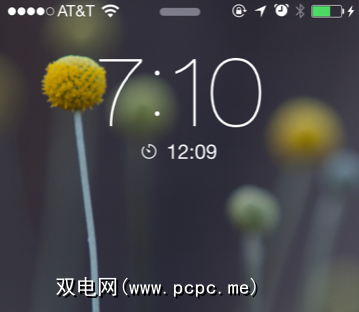
如果您还没有注意到,则可以通过“地图"应用访问以下列表:您搜索路线的最近位置(点击“地图"应用左上角的“书签"按钮),还可以为位置添加书签(点击地图上的地址,然后点击添加书签)再次使用它。您甚至可以为书签指定一个自定义名称。
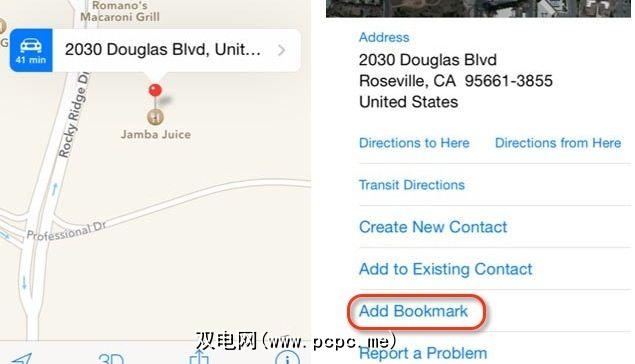
如果您在iPhone上打开了大量的Safari标签(似乎没有限制),则可以通过点击书签来全部关闭或Safari底部的标签图标,然后点击 Private 以启用私人浏览模式。从那里您可以选择关闭所有应用程序,然后再次点击 Private 以禁用私人浏览。
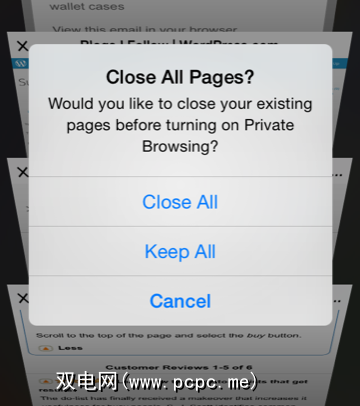
以私人浏览模式访问的任何网站都不会保存到您的历史记录中。
Siri提示
Siri可以回答很多问题,并帮助您执行许多任务。如果您尚未使用此功能,请按以下介绍开始操作。
“提醒我……到家后……"
“请给我指示[命名位置或联系人的位置名称在您的联系人列表中的地址]"
“将计时器[或闹钟]设置为…"
“取消明天早上的闹钟"
“打开[为应用命名]"
“明天的约会"
“我下周的约会"
“在[命名餐厅]进行预订"
您可以通过单击并按住远程iPhone耳塞的中间按钮来发送Siri命令。还有一些您可以使用iPhone耳机执行的其他操作。
替代应用程序
有时,您可能会发现用更高级的功能替换Apple的默认应用程序可以节省您的时间您的设备更加舒适。这里有一些想法。
使用应用程序的便笺($ 2.99)或草稿($ 3.99)笔记可快速键入并保存笔记。每次您打开这些应用程序时,它都会打开空白页面供您输入。您还可以通过电子邮件发送便笺或将其发送到其他设计应用程序或云服务。 Scratch(如下所示)是最容易使用的,而Drafts提供了许多高级功能。
如果您经常使用iPhone日历应用,请考虑下载“ Fantastical 2"(4.99美元)并使用它。与默认日历应用程序相比,该第三方应用程序的设计要好得多,它对于复制事件(例如不定期的牙医约会或开会)以及为复制的事件添加新的日期和时间特别有用。 Fantastical还与您的iCloud日历保持同步,并与Mac上的Fantastical保持同步。
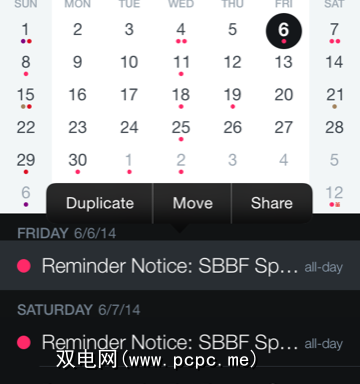
如果您想在处理数字时节省一些点击,请下载数值($ 2.99)。该应用程序会在您键入时立即显示方程式的答案,并将您的计算结果保存在历史记录视图中。它还支持滑动手势,以撤消和重做输入,复制和粘贴结果以及其他一些高级数学功能。
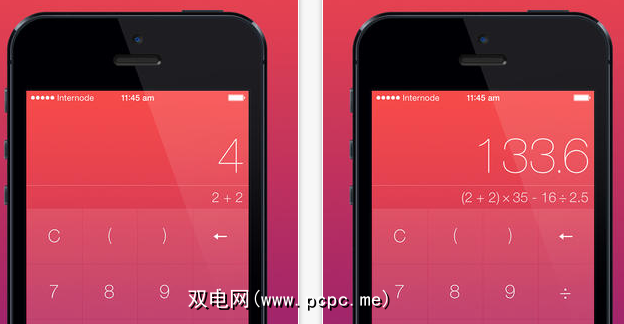
标签: